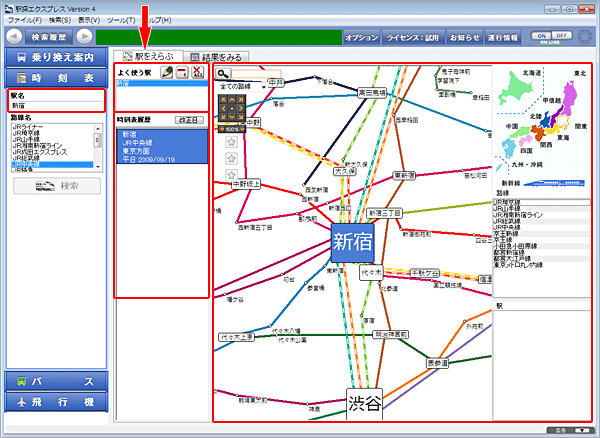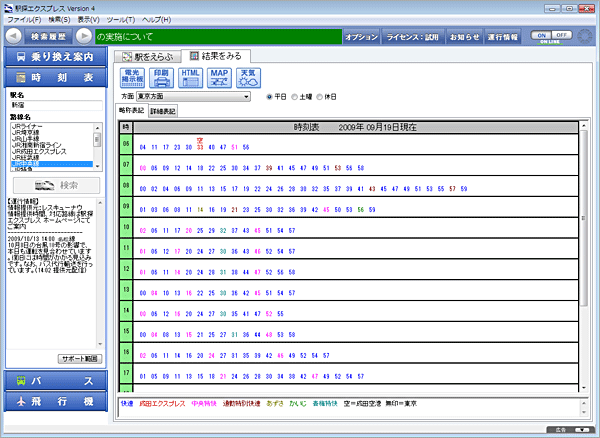時刻表
- 全国約9000駅の時刻表を表示することができます。
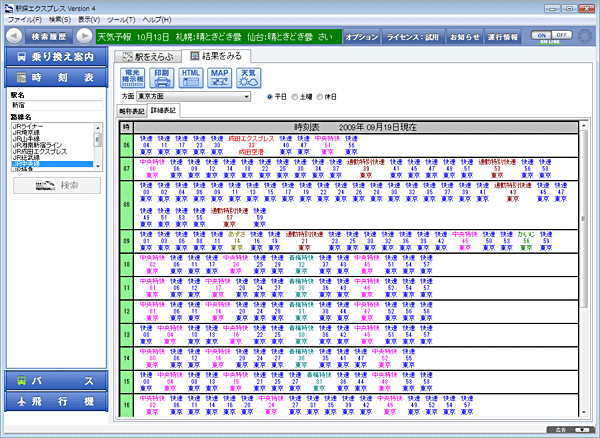
駅をえらぶ
[駅を選ぶ]タブをクリックします。
駅や路線を選ぶ方法は5つあります。
直接入力
- キーボードで直接駅名を入力します。ローマ字、かな、漢字が使えます。入力中に候補駅リストがでますので、必ず候補駅リストから決定してください。
駅名が確定すると路線名一覧が表示されますので、路線を選んで検索ボタンを押してください。 よく使う駅
- よく使う駅が一覧で表示されています。ダブルクリックで駅を選んでください。
駅名が確定すると路線名一覧が表示されますので、路線を選んで検索ボタンを押してください。 路線図
- 路線図に表示された駅をダブルクリックすることにより、駅名を入力することができます。
駅名が確定すると路線名一覧が表示されますので、路線を選んで検索ボタンを押してください。
路線図の詳しい使い方はこちら 時刻表履歴
- 時刻表を検索した履歴一覧が表示されます。
ダブルクリックで駅と路線、方面が選択され、時刻表が検索されます。
[改正日]ボタンを押すと、前回時刻表を検索したあと改正した時刻表がわかります。(赤●が表示されます) 住所から検索
- 地図ソフト(its-moNavi PC)の検索機能と連携して最寄駅を検索できます。詳しくはこちら
結果表示部分
結果表示画面
機能ボタン
方面・曜日指定

- 方面を選択しなおすか、曜日を指定すると対応した時刻表に切り替わります。
時刻表表示切替タブ
- 時刻表の表示をポケット時刻表のように略称を用いて表示する
[略称]
と、略称を用いずに表記する[詳細]
を切り替えます。 [略称]
表示は省スペースに有効です。[詳細]
表示は略称や色を気にしなくてよいのでモノクロ印刷等に有効です。
時刻表表示

- 列車の出発時刻、方面、種別を表示します。始発電車の場合には時刻に下線(矢印)がつきます。
凡例
[略称]
表示の時に省略した凡例を表示します。[詳細]
表示の時はありません。
運行情報表示
- 検索した路線に遅延などの運行情報がある場合に表示されます。